打开浏览器进行搜索 python
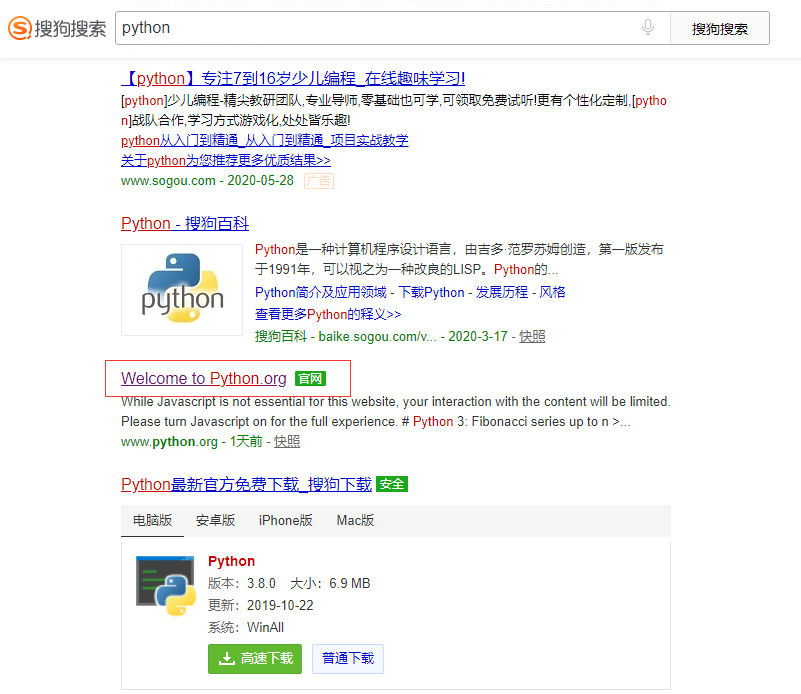
点进去官方,点击页面的下载
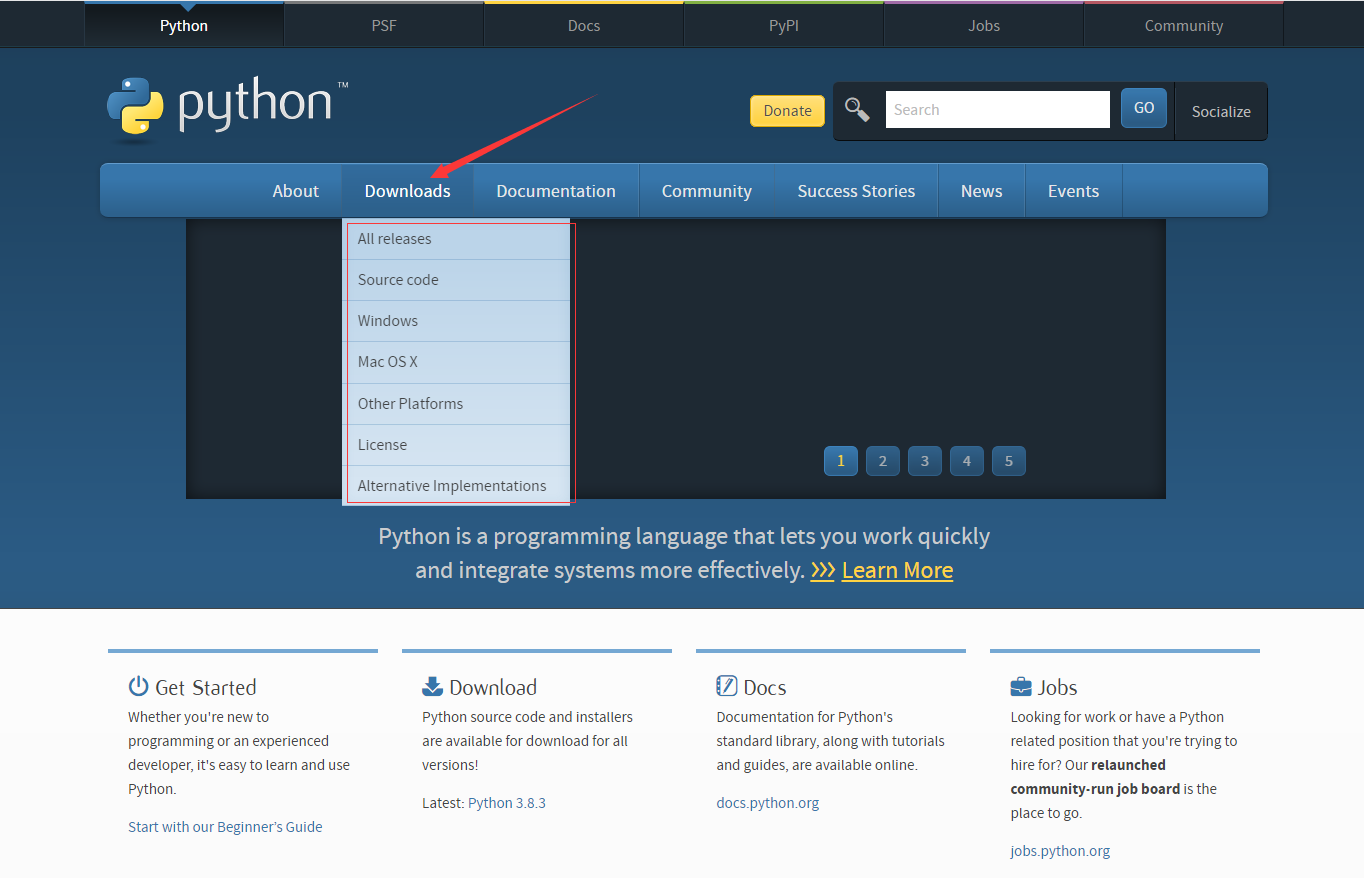
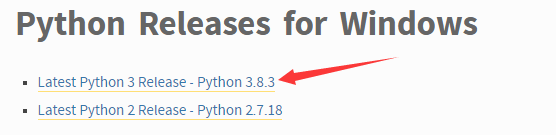
准备初学的请注意,python2目前已经不进行维护,后期以3为主,初学的请果断放弃2
Source code 是源码下载,一般用于linux手动安装 , 大多数都是使用命令安装,比如yum apt -get等等
windows 大家肯定知道,那就是windows电脑使用
Mac OS X 那必然是苹果土豪电脑使用了
下载这块注意了,有时候点击上面的系统选项,再点下载直接就弹出下载框了,有时候不出来,也不知道是浏览器问题还是网速问题
咱这里操作就默认进入最全的下载页面吧,也普及一下各个系统下载方式
在这里我下载windows版本的 ,点击windosws进入下载页面,往下滑动 ---------
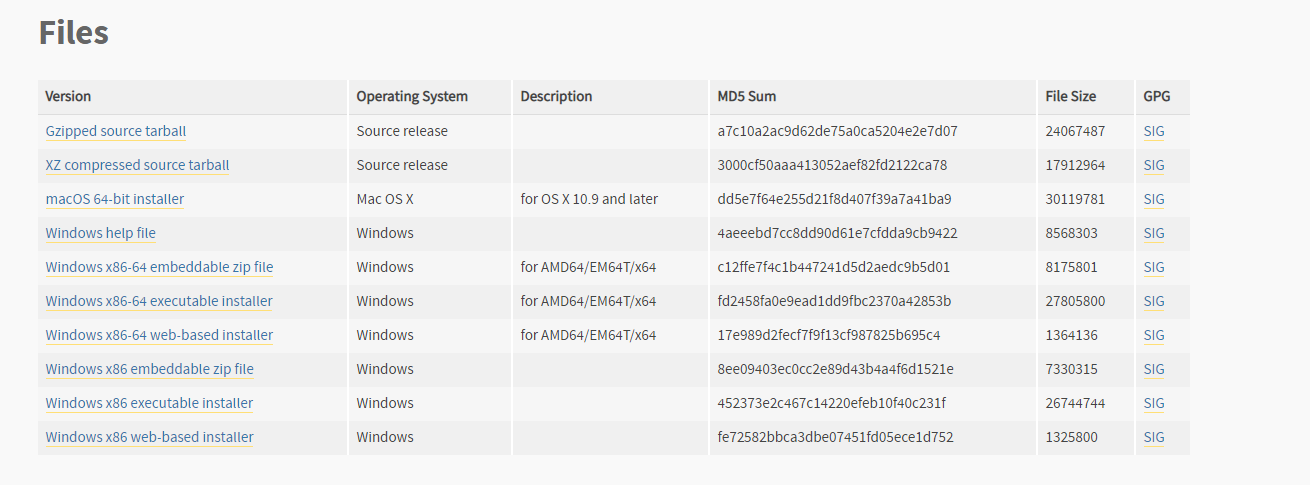
1、以下2个是linux环境安装,后缀名不同
Gzipped source tarball 文件为tgz
XZ compressed source tarball 文件为tar.xz
2、以下1个是mac环境安装,后缀名pkg
macOS 64-bit installer mac苹果系统64位
3、windows环境安装 ,不同作用
x86是32位,x86-64是64位
Windows help file 文件为chm,python帮助文件,类似使用文档
Windows x86-64 embeddable zip file 文件为zip ,解压安装。下载的是一个压缩文件,解压后即表示安装完成
Windows x86-64 executable installer 文件为exe,程序安装。下载的是一个exe可执行程序,双击进行安装。
Windows x86-64 web-based installer 文件为exe,在线安装。下载的是一个exe可执行程序,双击后,该程序自动下载安装文件(所以需要有网络)进行安装。
通常是选择Windows x86-64 executable installer进行安装,以下是我下载成功之后的,接下来进行安装。
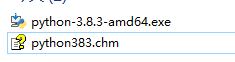
点击打开python-3.8.3-amd64.exe进行安装 ,有些小白可能看到我文件后面显示后缀,自己电脑不显示,这块可以进行设置

w8、10系统文件夹上面有查看 ,勾选文件扩展名 ,w7的话是右键属性,勾选之后就可以看到文件的后缀了。
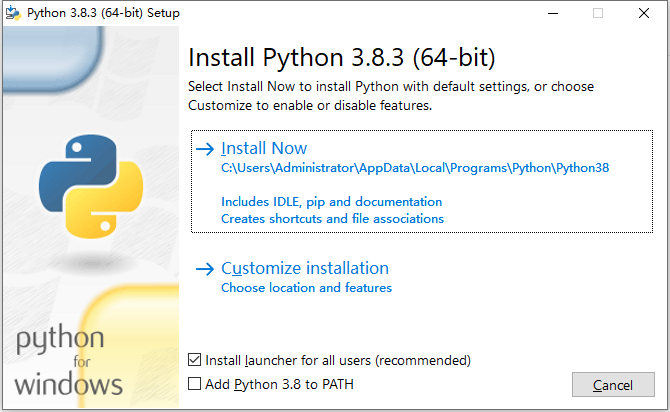
安装有2个选项,2个勾选
上面是insall Now常规自动安装,一切都是默认
下面是Customize自定义安装 ,我们必然是选这个 ,接触计算机大家都知道,一般软件尽量少往C盘安装(就算C盘大也别任性),如果选择默认,几乎都是去C盘安装
第一个勾选默认不动
第二个是重点,安装时候这个一定要勾选,我发现许多人都不会去勾,尤其初学者 ,导致安装后还得手动去配置环境变量 ,它的作用就是配置python环境变量,把路径添加到系统的PATH配置中,后面就不用手动去配置了
勾选之后点击自定义安装
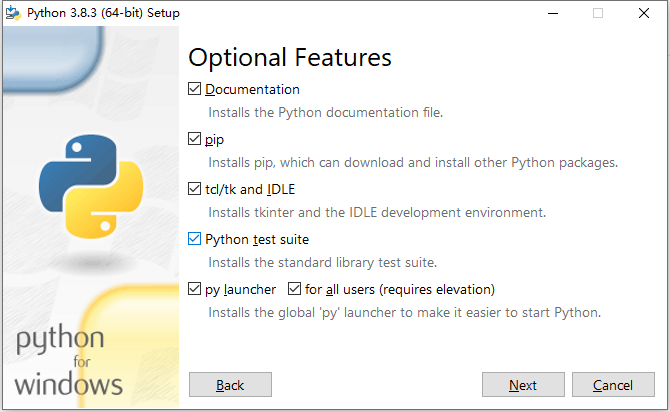
上面这个页面全部默认,继续Next下一步即可
大概说下上面项,第一项就是安装python一些说明文档,第二项是安装pip命令 ,第三项是安装python虚拟/空闲环境,第四项是安装一个全局的py文件启动程序 ,大概就这样理解吧,意思差不多
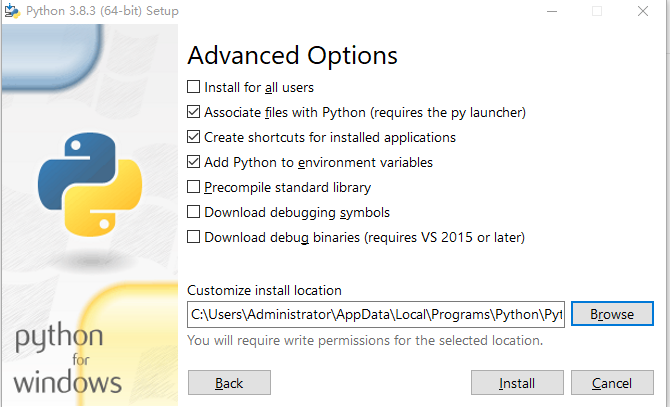
这个页面没啥说的,一切默认,改下安装路径即可,点击insall -- 等待安装中
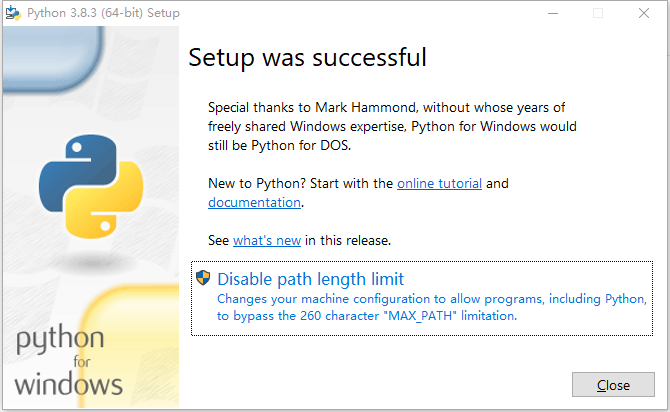
安装结束。
这是我安装后的截图
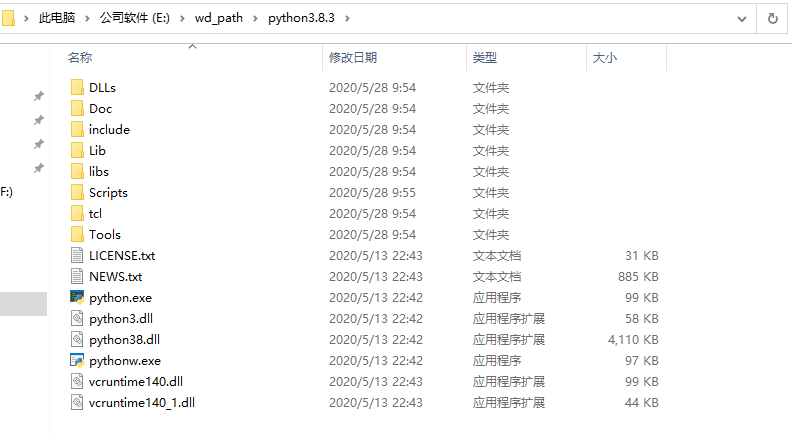
Doc 文件夹 -- 存放python帮助文件
Lib 文件夹 -- 存放python的标准库
Lib下的site-packages -- 存放扩展的第三方库
Scripts 文件夹 -- 存放脚本,比如pip等
Tools 文件夹 -- python提供的一些使用工具

安装之后输入python可直接进入python命令行中。
exit() 退出python命令行

安装结束,pip和python都可以运行
pip常用命令
# 安装第三方库 pip install 第三方包名
# 下载第三方库 pip uninstall 第三方包名
# 查看pip安装的所有第三方库 pip list